创建流程图对于可视化流程、组织工作流程和改善沟通至关重要。Microsoft Word 是一款广泛使用的文字处理软件,它提供了一系列工具来创建精美而专业的流程图。无论您是学生、商务人士,还是只是想学习一项新技能,本分步指南都会向您展示如何高效、有效地在 Word 中制作流程图。
目录
切换为什么要使用流程图?Microsoft Word 入门分步指南:如何在 Word 中制作流程图有效流程图的技巧与如何在 Word 中制作流程图相关的常见问题结语
为什么要使用流程图?
在深入研究其机制之前 创建流程图 在 Word 中,了解流程图的价值至关重要:
视觉清晰度: 流程图以直观的方式呈现信息,使复杂的过程更容易理解。
组织: 它们帮助按顺序组织任务、决策和行动。
高效: 流程图可以识别瓶颈并简化流程。
通讯: 它们使向他人清晰简洁地传达流程和程序变得更加容易。
Microsoft Word 入门
首先,确保您的计算机上安装了 Microsoft Word。如果您尚未安装,可以从 Microsoft 官方网站购买并下载。安装后,打开一个新的 Word 文档以 创建流程图.
分步指南:如何在 Word 中制作流程图
步骤 1:打开新文档
启动 Word 并打开一个新的空白文档。
步骤 2:访问 SmartArt 工具
导航到位于顶部工具栏的“插入”选项卡。
单击“插图”组中的“SmartArt”。这将打开一个对话框,其中包含各种 SmartArt 图形选项。
步骤 3:选择流程图布局
从SmartArt对话框左侧的选项中选择“流程”类别。
选择符合您需求的流程图布局。标准选项包括“基本流程”、“垂直 V 形列表”或“循环”。
单击“确定”将选定的布局插入到您的文档中。
步骤 4:自定义流程图
添加文字: 单击流程图中的形状以添加文本。这可以包括流程步骤、决策或操作。
调整形状: 单击并拖动形状的角来调整其大小。
添加形状: 要添加更多形状,请单击现有形状,转到“SmartArt 工具”选项卡,然后单击“添加形状”。您可以在所选形状之前、之后、上方或下方添加形状。
步骤 5:格式化流程图
改变颜色: 转到“SmartArt 工具”下的“设计”选项卡,从各种配色方案中进行选择。
更改样式: 同样在“设计”选项卡下,选择不同的 SmartArt 样式来更改流程图的外观。
文本格式: 要正确格式化文本,请选择它并使用“主页”选项卡中的工具,例如更改字体、大小和颜色。
步骤 6:使用形状和连接器
虽然 SmartArt 是一种 创建流程图使用形状和连接器可以为您提供更多灵活性。
插入形状:
转到“插入”选项卡并选择“形状”。
从多种形状中选择,例如矩形(用于表示步骤)、菱形(用于表示决策)和箭头(用于显示连接)。
绘制形状:
单击您选择的形状,然后单击并将其拖到文档中以绘制形状。
连接形状:
使用箭头连接形状。转到“形状”并选择一个箭头连接器。
将一个形状拖放到另一个形状上以建立它们之间的连接。
步骤 7:调整布局和对齐
对齐形状: 为了使您的流程图看起来专业,请对齐形状:
单击一个形状,按住“Ctrl”键,然后单击其他形状以选择多个形状。
转到“格式”选项卡并选择“对齐”选项。从那里,你可以选择各种对齐选项,例如“左对齐”、“右对齐”、“居中对齐”等等。
分布形状: 如果形状之间的间距不均匀,请选择形状,转到“对齐”,然后选择“水平分布”或“垂直分布”。
第 8 步:保存和分享
保存您的工作: 转到“文件”并单击“另存为”。选择要保存文档的位置,命名文件,然后单击“保存”。
导出为 PDF: 要以 PDF 格式共享流程图,请转到“文件”,单击“导出”,然后选择“创建 PDF/XPS”。
有效流程图的技巧
明确你的目的
开始之前,请明确定义流程图要实现的目标。您是在规划工作流程、说明决策过程还是概述项目步骤?
把事情简单化
避免在流程图中塞入过多信息。力求简洁明了。每个步骤或决策都应易于理解。
使用一致的形状
对相同类型的操作使用相同的形状。例如,始终使用矩形表示流程步骤,菱形表示决策。一致使用形状可帮助读者轻松理解流程图。
标记一切
确保每个形状和连接器都贴有标签。这样不会造成混淆,并使流程图一目了然。
测试您的流程图
完成流程图后,请按照步骤进行测试,看看流程图是否符合逻辑,并发现任何缺陷或冗余。根据此审查结果进行必要的调整。
与如何在 Word 中制作流程图相关的常见问题
问:什么是流程图?
A. 流程图是显示流程步骤的图表。它使用箭头和方框等形状连接不同的步骤。
问:如何开始在 Word 中制作流程图?
A. 首先,打开 Microsoft Word,然后转到“插入”选项卡。单击“形状”以选择流程图所需的形状。
问:流程图应该使用什么形状?
A. 流程图通常使用椭圆来表示起点和终点,使用矩形来表示流程,使用菱形来表示决策,使用箭头来表示流动方向。
问:我可以向流程图的形状添加文本吗?
答:是的!要插入文本,只需单击形状并开始输入. 或者,右键单击形状并选择“添加文本”选项。
问:如何连接流程图中的形状?
A. 使用箭头连接形状。您可以在“形状”菜单下找到箭头。单击并拖动以在流程图形状之间绘制箭头。
问:我可以更改流程图中使用的形状的颜色吗?
答:是的,您可以更改颜色!右键单击形状,选择“设置形状格式”,然后从可用选项中选择您喜欢的颜色。
问:如何调整流程图形状的大小?
答:要调整形状大小,请单击它。您将看到边缘周围有小圆圈(或正方形)。单击并拖动它们可使形状变大或变小。
问:我可以移动流程图中的形状吗?
答:可以!您可以单击并拖动任何形状,将其移动到流程图内的其他位置。
问:我可以保存我的流程图以供以后使用吗?
答:当然可以!要保存流程图,请选择“文件”,然后选择“另存为”,并指定保存文档的所需位置。
问:我可以打印我的流程图吗?
答:是的,一旦您对流程图感到满意,您可以通过单击“文件”然后单击“打印”来打印它。确保您的打印机已连接。
结语
使用 Word 创建流程图是一项宝贵的技能,可以显著提高您清晰高效地传达复杂信息的能力。按照本详细指南,您可以制作出符合您要求的高质量且外观美观的流程图。从使用 SmartArt 开始到自定义形状和连接器,Word 提供了各种工具来帮助您制作高质量的流程图。通过练习,您可以轻松简化工作流程、改善沟通并支持决策过程。
花一些时间探索 Word 中可用的各种工具和功能,然后 开始创建流程图 今天。祝您绘图愉快!